¶ Вкладка группы
Несколько объектов по определенным признакам можно объединять в единую группу. Данное действие доступно только администраторам аккаунта компании и редакторам.
Видеть такие группы во всех списках могут только пользователи, у которых есть к ним доступ. Назначать доступ пользователей к данным группам могут только администраторы аккаунта компании.
Группа, в которую добавлен хотя бы один пользователь становится группой доступа. Пользователи ниже администратора, которые не добавлены в группу не смогут увидеть объекты в этой группе. Пользователи с доступом администратор, или выше будут иметь доступ ко всем объектам, даже если не добавлены в эту группу.
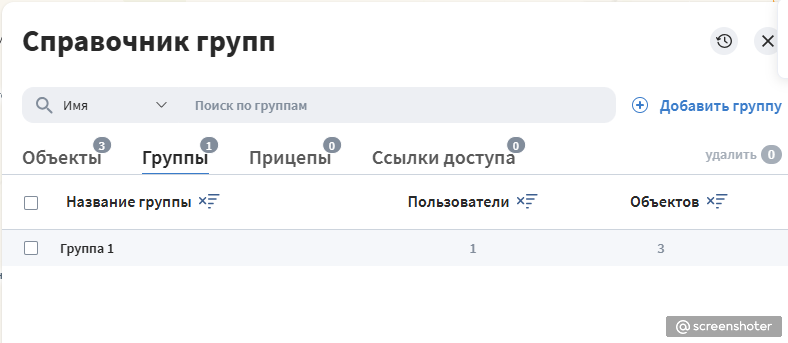
Доступен только пользователям с ролью “Читатель” (может только просматривать информацию по группам) и выше(могут создавать и редактировать/удалять) с Action “Просмотр Групп”/”Создание/Редактирование/Удаление Групп” - для остальных вкладка Disabled, все попытки нажать на нее выводят ошибку “Недостаточно прав доступа”
Строка группы
В форме реализован поиск по параметрам (см. поиск)
Параметры поиска: Название объекта, Imei, имена пользователей, email пользователей
Пользователь может сортировать список (см. сортировка)
По нажатию кнопки
пользователь переходит к форме создания групп. Если у пользователя нет Action “Создание/Редактирование/Удаление Групп”, то состояние кнопки- Disabled.
По нажатию шестеренки пользователь переходит к форме “Редактирование группы”.Если у пользователя нет Action “Создание/Редактирование/Удаление Групп”, то состояние кнопки- Disabled
В верхней части таблицы находится воронка сортировки по имени группы, кол-ву объектов и кол-ву пользователей.
¶ Создание/Редактирование групп:
Пользователь в данном окне может создавать группы и редактировать их при помощи кнопок
“Создание группы”
“Редактирование группы”
При переходе к созданию и редактированию групп пользователю открывается форма состоящая из поля введения названия группы и списка объектов.
“Объекты в группе”- таблица состоящая из “Название объекта” и “IMEI”, а так же чекбоксы определяющие принадлежность к группе.
В названии таблицы в скобках указывается кол-во выбранных объектов в группе
В параметрах поиска объекта в группе: Название, imei
В верхней части таблицы находится воронка сортировки по имени объекта( по умолчанию), выделенные вначале (1 клик), не выделенные вначале (2 клика).
“Пользователи с доступом к группе”- таблица состоит из столбцов “Имени пользователя” и “Почта”, а также чекбоксы определяющие принадлежность к группе.
¶ Создание группы
На вкладке «Объекты», в поле «Название группы», укажите ее наименование.
Название группы
обязательное поле по умолчанию не заполнено.
В списке объектов ниже проставьте галочки напротив нужных объектов. Можно отметить сразу все объекты. Для этого поставьте галочку над списком, справа от поля «Объект». Для быстрого поиска объектов по названию или водителю используйте поисковую строку над списком.
После создания группы в списке групп появляется строка с названием группы, кол-вом объектов в ней, количество пользователей не отображается.
¶ Редактирование групп
Редактировать группы объектов могут только администраторы аккаунта компании. На вкладке «Группы» найдите строку с нужной записью и нажмите на неё. Внесите изменения и нажмите на кнопку
«Сохранить».
¶ Удаление групп
Чтобы удалить группу объектов, поставьте галочку в блоке слева от записи. Или выберите сразу все записи — для этого поставьте галочку в квадратике над всеми записями. Нажмите на кнопку с изображением корзины